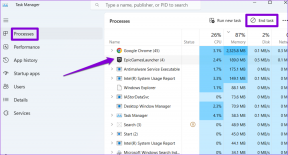8 rettelser til VPN-forbindelse mislykkedes på grund af mislykket domænenavneløsning
Miscellanea / / April 05, 2023
Et virtuelt privat netværk (VPN) er en fantastisk måde at forblive sikker og beskytte dine data mod nysgerrige øjne. Desværre støder VPN'er nogle gange ind i problemer med domænenavnsløsningsfejl. En domænenavnsløsningsfejl opstår, når den computer eller enhed, du bruger, ikke er i stand til at oprette forbindelse til fjernserveren via dens domænenavn. Fejl ved løsning af domænenavne er blandt de mest almindelige problemer, man støder på, når man forsøger at få adgang til websteder. Disse fejl opstår, når Domain Name System (DNS) ikke er i stand til at finde et websteds IP-adresse, hvilket betyder, at brugerens browser ikke kan finde den korrekte server at oprette forbindelse til. Løsningsfejl kan være forårsaget af en række faktorer, herunder forkerte DNS-registreringer eller en forældet webhostingtjeneste. Heldigvis er der en række trin, som brugere kan tage for at fejlfinde og løse domænenavnsløsningsfejl. Hvis du får en VPN-forbindelse, der mislykkedes på grund af mislykket domænenavnsopløsningsfejl, er denne vejledning til dig.

Indholdsfortegnelse
- Sådan rettes VPN-forbindelsen mislykkedes på grund af mislykket domænenavneløsning
- Hvad er domænenavnsopløsning i VPN?
- Hvad er årsagen til, at en VPN ikke fungerer korrekt på grund af DNS-problemer?
- Metode 1: Skift DNS-adresse
- Metode 2: Prøv et andet VPN-netværk
- Metode 3: Geninstaller anyconnect.xml-filen
- Metode 4: Deaktiver firewallbeskyttelse (anbefales ikke)
- Metode 5: Deaktiver antivirus midlertidigt (hvis relevant)
- Metode 6: Deaktiver VPN og proxyserver
- Metode 7: Deaktiver DNS Error Assist (hvis relevant)
- Metode 8: Geninstaller Windows
Sådan rettes VPN-forbindelsen mislykkedes på grund af mislykket domænenavneløsning
Her har vi vist løsningerne til at reparere VPN ikke fungerer korrekt på grund af DNS-problemer i detaljer.
Hvad er domænenavnsopløsning i VPN?
Domænenavnsopløsning i VPN er en vigtig komponent i den virtuelle private netværksoplevelse. Det giver brugere en sikker måde at få adgang til netværksressourcer ved hjælp af et domænenavn i stedet for deres IP-adresse. Dette hjælper med at holde brugere anonyme og giver dem mulighed for at forblive forbundet til fjernnetværk uden at afsløre deres sande identitet. Domænenavneløsning i VPN fungerer ved at dirigere DNS-anmodninger gennem VPN'ens sikre tunnel, give brugere adgang til websteder og andre onlinetjenester uden at afsløre deres personlige oplysninger eller Beliggenhed. Processen er relativt enkel, men den spiller en integreret rolle i at give en sikker og privat browsingoplevelse for alle brugere. Ydermere gør dette organisationer i stand til at give medarbejdere sikker adgang til følsomme data fra evt placering til enhver tid og samtidig beskytte deres værdifulde ressourcer mod potentielle angreb eller uautoriserede adgang.
Hvad er årsagen til, at en VPN ikke fungerer korrekt på grund af DNS-problemer?
Mens løsning af domænenavne er en vital del af internettet, kan det nogle gange mislykkes. Når dette sker, kan brugerne ikke få adgang til det websted, de forsøger at nå. Der er mange forskellige årsager til, at løsning af domænenavne kan mislykkes, og forståelsen af dem kan hjælpe dig med at fejlfinde problemet.
- Forkert domænenavn: Den mest almindelige årsag til den diskuterede fejl er et forkert domænenavn. Hvis en bruger indtaster et domænenavn forkert, eller hvis de indtaster det forkert, vil computeren ikke være i stand til at finde den korrekte IP-adresse.
- Domænenavn er allerede i brug: En anden almindelig årsag til fejlen er, at domænenavnet allerede er i brug. Hvis et andet websted allerede bruger domænenavnet, mislykkes løsningen af domænenavnet.
- DNS/VPN-serverproblemer: Opløsning af domænenavne er også afhængig af DNS-servere. Hvis DNS-serveren er nede eller har andre problemer, vil den ikke være i stand til at løse domænenavnet.
- Domænenavn udløbet: Domænenavne skal fornyes regelmæssigt. Hvis et domænenavn er udløbet, mislykkes løsningen af domænenavnet.
- Netværksproblemer: Hvis der er netværksproblemer, mislykkes løsningen af domænenavnet. Netværksproblemer kan være forårsaget af en række faktorer, såsom en dårlig forbindelse eller en blokeret port.
- Firewall problemer: Firewalls kan nogle gange blokere domænenavnsløsning. Hvis dette sker, vil løsningen af domænenavnet mislykkes.
Denne fejl kan være frustrerende, da den forhindrer brugere i at kunne oprette forbindelse sikkert og få adgang til vigtige filer. Heldigvis er der flere fejlfindingstrin, der hurtigt kan løse dette problem.
Først, tjek din internetforbindelse og sørg for, at du har en aktiv internettjeneste uden afbrydelser eller afbrydelser i området. Hvis du stadig har problemer med at oprette forbindelse efter at have bekræftet, at din forbindelse er aktiv og stabil, så prøv genstarte din computer eller enhed. Ofte vil dette enkle trin rydde op i eventuelle midlertidige fejl, der kan være til stede i systemet.
Metode 1: Skift DNS-adresse
DNS er en væsentlig komponent af internettet, fordi det forbinder IP-adresser med domænenavne, så vi nemt kan få adgang til websteder. Når du forsøger at etablere et virtuelt privat netværk (VPN), som skaber en sikker forbindelse mellem to punkter, kan det at have en forkert eller forældet DNS føre til fejl i den forbindelse. På grund af dette er det vigtigt for brugerne at holde deres DNS opdateret, da der er flere fordele forbundet med at gøre det herunder forbedret hastighed, når du surfer på nettet, bedre sikkerhed mod ondsindede angreb og forbedret privatliv, når du får adgang til web.
Her er vores enkle guide til Sådan ændres DNS-indstillinger i Windows 10 som vil hjælpe dig med at ændre dine DNS-adresser på din computer.
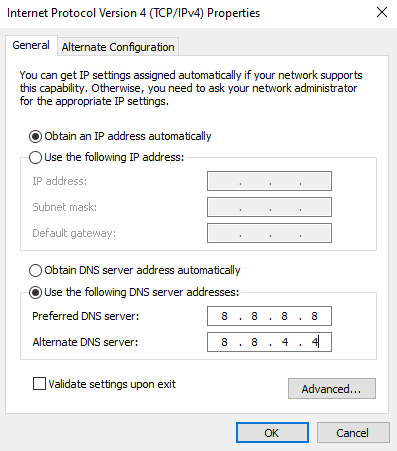
Tjek, om du har rettet, at VPN ikke fungerer korrekt på grund af DNS-problemer.
Metode 2: Prøv et andet VPN-netværk
Internettet er et stærkt værktøj, der forbinder os med verden, men det kan også være en kilde til fare. For at beskytte dig selv og dine personlige data er brugen af et virtuelt privat netværk (VPN) et vigtigt skridt i at holde dig sikker online. I de senere år er VPN-forbindelser blevet mere og mere populære på grund af deres evne til at holde dine oplysninger sikre og anonyme.
Læs vores guide på 21 bedste gratis VPN til Windows 10 for at finde de bedste alternativer til dit VPN-netværk.

Kontroller derefter, om du har fejlet en fast VPN-forbindelse på grund af et mislykket problem med domænenavnsløsning.
Læs også:Ret fejl, der opstod under forsøg på at proxy-anmodning
Metode 3: Geninstaller anyconnect.xml-filen
Det er vigtigt at reparere filen anyconnect.xml, for at din VPN-forbindelse kan lykkes. Dette vil sikre, at alle indstillinger er korrekte og opdaterede, så din computer kan kommunikere korrekt med fjernværten. Hvis denne fil er blevet korrupt eller manipuleret, kan det forhindre dig i at etablere en VPN-forbindelse.
Heldigvis er det relativt nemt at reparere denne fil og bør kun tage et par minutter af din tid. Det kan gøres ved at slette Cisco AnyConnect Client helt fra din pc og genstarte pc'en.
1. Gå til Kør dialogboksen og type appwiz.cpl. Hit Indtast nøgle.

2. I den Programmer og funktioner menuen, rul ned på skærmen og find AnyConnect installation.
3. Højreklik nu på AnyConnect mulighed og klik på Afinstaller fra kontekstmenuen.
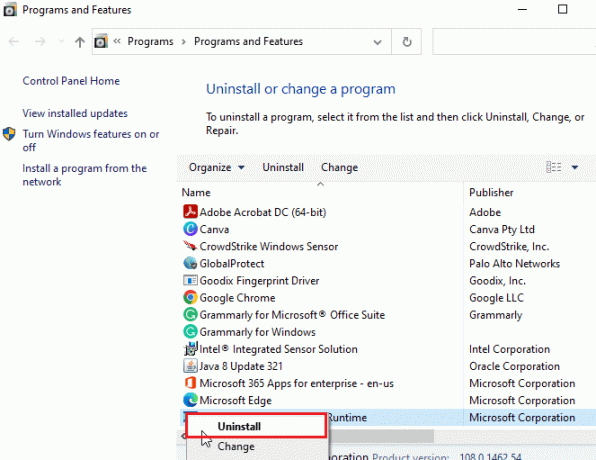
4. Følg instruktionerne på skærmen for at fuldføre afinstallationsprocessen og genstart din pc.
5. Gå derefter til din browser og naviger til den officielle downloadside for AnyConnect Security Mobility Client.
6. Rul ned på skærmen, i Downloads fanen, klik på Download muligheder.
Bemærk: For at begynde Download proces, skal du være logget ind på Cisco-klienten.
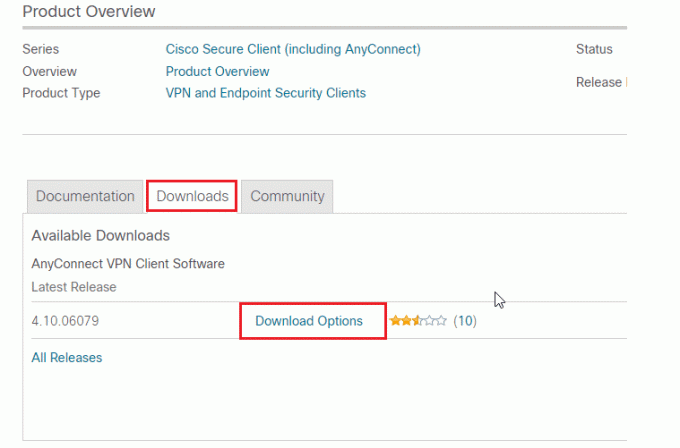
7. Kør eksekverbar fil med administratoradgang fra Mine downloads og følg instruktionerne på skærmen for at geninstallere AnyConnect Secure Mobility Client.
Opret forbindelse til dit netværk, og kontroller, om du står over for, at VPN ikke fungerer korrekt på grund af DNS-problemer igen.
Metode 4: Deaktiver firewallbeskyttelse (anbefales ikke)
Firewalls beskytter mod ondsindede forsøg fra hackere, malware og andre trusler over en netværksforbindelse. På trods af dens betydning kan firewallbeskyttelse nogle gange komme i vejen for visse onlineaktiviteter som at etablere en VPN-forbindelse. For nylig har mange brugere rapporteret succes efter at have deaktiveret deres firewall, da de stødte på den diskuterede fejl.
Bemærk: Det er vigtigt at være opmærksom på, at hvis du slukker din firewall, vil din computer blive sårbar over for angreb, det kan dog være nødvendigt at gøre det i tilfælde, hvor du ikke kan etablere en sikker VPN-forbindelse uden det.
Hvis du ikke ved, hvordan du deaktiverer Windows Defender Firewall, vores guide Sådan deaktiveres Windows 10 Firewall vil hjælpe dig med at gøre det. Du kan også tillade appen ved at følge vores guide Tillad eller bloker apps gennem Windows Firewall
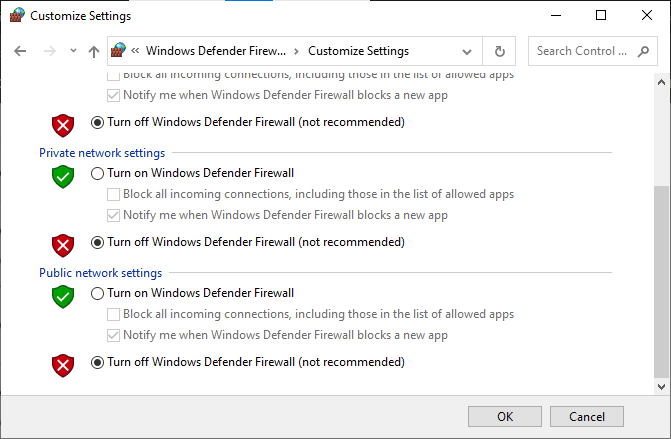
Til sidst skal du kontrollere, om du har fejlet en fast VPN-forbindelse på grund af et mislykket problem med domænenavnsløsning.
Læs også:Fix Windows kunne ikke automatisk registrere dette netværks proxyindstillinger
Metode 5: Deaktiver antivirus midlertidigt (hvis relevant)
Antivirusprogrammer er essentielle for computersikkerheden, men når det kommer til en VPN-forbindelse, kan deres tilstedeværelse nogle gange give flere problemer end gavn. Når du forsøger at oprette forbindelse, kan virusbeskyttelsessoftware forstyrre processen, hvilket resulterer i et mislykket domæne. For at sikre succesfulde forbindelser hver gang, er det vigtigt at deaktivere dit antivirusprogram, før du forsøger at etablere et sikkert netværkslink.
Læs vores guide på Sådan deaktiveres antivirus midlertidigt på Windows 10 og følg instruktionerne for at deaktivere dit antivirusprogram midlertidigt på din pc.
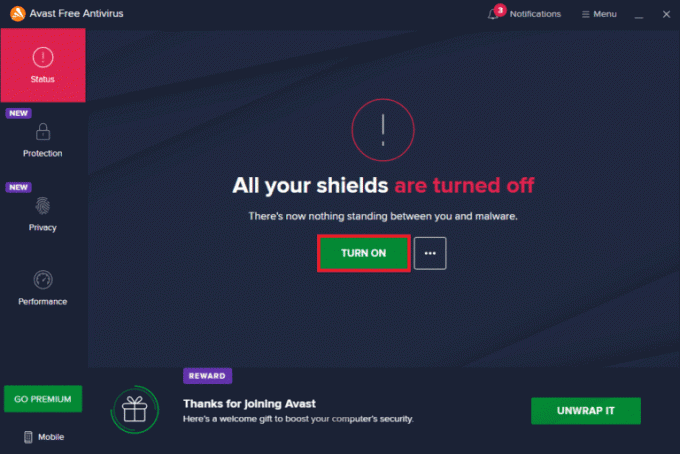
Metode 6: Deaktiver VPN og proxyserver
I denne digitale tidsalder er det vigtigt at have en pålidelig VPN- og proxyforbindelse til både forretningsbrug og personlig brug. Desværre, hvis det anvendte domænenavn ikke lykkes, kan det forårsage, at VPN-forbindelsen mislykkes. Det er derfor, det er vigtigt at deaktivere VPN og proxy, når de ikke længere er nødvendige, og sikre, at alle anvendte domæner er nøjagtige.
Hvis du har installeret en VPN-tjeneste eller bruger proxyservere på din pc, så læs vores Sådan deaktiveres VPN og proxy på Windows 10 og implementer trinene som anvist i artiklen for at rette op på, at VPN ikke fungerer korrekt på grund af DNS-problemer.
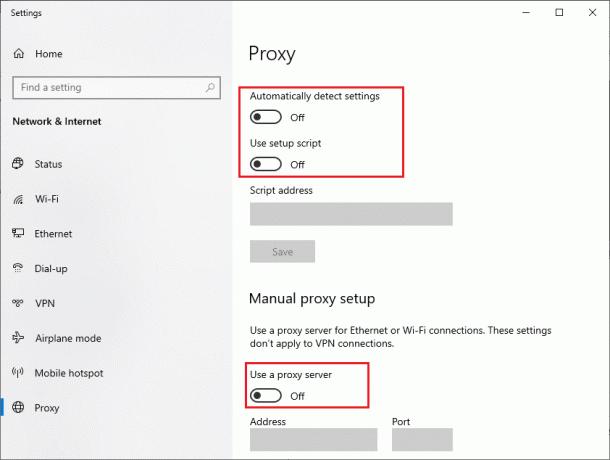
Læs også:Ret fejl 523: Oprindelse er ikke tilgængelig
Metode 7: Deaktiver DNS Error Assist (hvis relevant)
Deaktiver DNS Error Assist hjælper med at forbedre pålideligheden og stabiliteten af VPN-forbindelser ved at give brugerne mulighed for direkte at kontrollere processen med at løse eventuelle ukendte eller mislykkede domænenavne. Dette sikrer, at alle data, der sendes over netværket, rutes nøjagtigt, hvilket resulterer i forbedret ydeevne og sikkerhed. Desuden hjælper Deaktiver DNS Error Assist også med at reducere problemer med forbindelsestimeout og båndbreddeforbrug. Ved at deaktivere denne funktion kan brugere sikre, at deres VPN-forbindelse fungerer pålideligt uden at have nogen ekstra problemer relateret til domænenavnsløsningsfejl.
1. Start din browser og gå til startsiden for AT&T.
2. Klik derefter på Min AT&T fra højre hjørne og vælg Log ind knap.
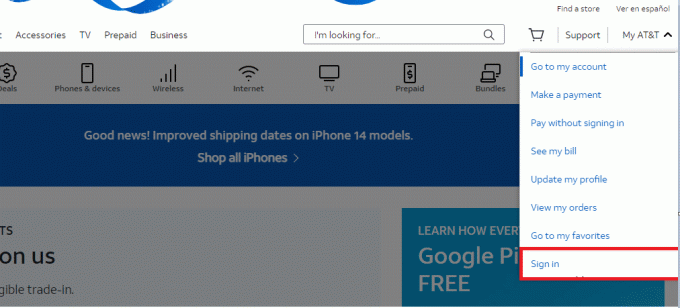
3. Indtast nu din kontooplysninger til Log på til din konto.
4. Når dit login er lykkedes, skal du trykke på Se profil.
5. Gå nu til Kommunikationspræferencer fanen og klik på Privatindstillinger knap.
6. Vælg derefter DNS Error Assist mulighed og slå den fra.
7. Genstart pc'en og opret forbindelse til AnyConnect igen.
Tjek, om et mislykket problem med domænenavnsløsning er løst nu.
Metode 8: Geninstaller Windows
En vellykket VPN-forbindelse er afhængig af at have et pålideligt og opdateret operativsystem. Desværre oplever mange brugere mislykkede forbindelsesforsøg på grund af forældet software eller mislykkede domænenavne. Geninstallation af Windows er et vigtigt skridt for at sikre, at din computer kører den mest opdaterede version af Windows, hvilket giver mulighed for en sikker og vellykket VPN-forbindelse. Geninstallerer Windows kan gøres i nogle få nemme trin.
Bemærk: Før du begynder, bør du sikkerhedskopiere alle dine data til et eksternt drev eller cloud storage-løsning, så intet går tabt under processen.
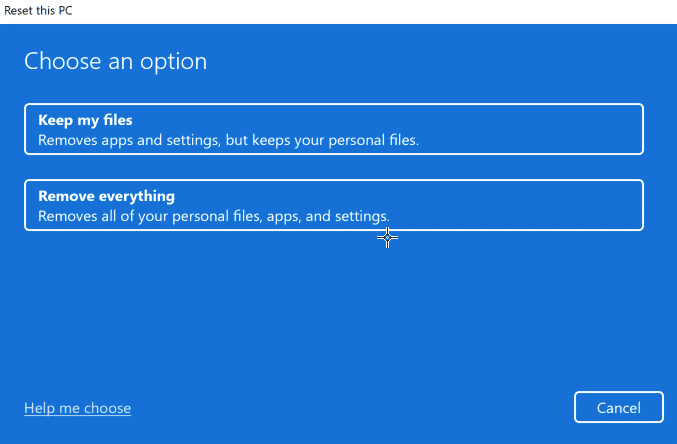
Læs også:Fix Computer Stuck on Lader dig forbinde til et netværk
Ofte stillede spørgsmål (ofte stillede spørgsmål)
Q1. Hvad er DNS-fejl for VPN?
Ans. En DNS-fejl for en VPN er en situation, hvor Domain Name System (DNS) ikke fungerer korrekt, og VPN'et ikke er i stand til at løse de anmodede domænenavne. DNS er en tjeneste, der oversætter domænenavne til IP-adresser, så brugerne kan få adgang til websteder og andre tjenester. Når der opstår en DNS-fejl for en VPN, vil brugeren ikke være i stand til at få adgang til den anmodede hjemmeside eller tjeneste.
Q2. Hvordan ordner jeg Cisco VPN-forbindelse?
Ans. Kontroller først, om din netværksadapter er aktiveret og tilsluttet. Hvis det er deaktiveret, skal du højreklikke på det og vælge Aktiver. For det andet, genstart din Cisco VPN-klient. Dette vil sikre, at det bruger de seneste konfigurationsindstillinger. For det tredje skal du afinstallere og geninstallere Cisco VPN-klienten. Sørg for, at du bruger den korrekte serveradresse, og at godkendelsesindstillingerne er korrekte. For det femte, tjek dine firewallindstillinger. Din firewall blokerer muligvis VPN-forbindelsen. Sørg endelig for, at din computer er opdateret med de seneste Windows-opdateringer.
Q3. Hvordan finder jeg mit VPN-domænenavn?
Ans. Det første trin er at bestemme, hvilken type VPN du har. Mange virksomheder leverer deres egne VPN-tjenester, og domænenavnet vil være opført i virksomhedens dokumentation. Hvis du bruger en tredjeparts VPN-udbyder, kan du normalt finde domænenavnet på udbyderens websted.
Q4. Hvad får VPN til ikke at oprette forbindelse?
Ans. Den mest almindelige årsag til VPN-problemer er en forkert konfiguration, enten hos brugeren eller hos VPN-udbyderen. Dette kan omfatte forkerte loginoplysninger, forkerte VPN-indstillinger eller en forkert opsætning af netværksforbindelsen. Hvis problemet er på brugerens side, skal de sikre, at legitimationsoplysningerne og indstillingerne er korrekte, og at netværksforbindelsen er etableret korrekt.
Q5. Hvorfor blokerer mit netværk adgang til VPN?
Ans. Der er flere mulige årsager til, at dit netværk muligvis blokerer adgangen til en VPN. Det mest almindelige er, at dit netværk er konfigureret til at blokere visse typer trafik, herunder VPN-trafik. En anden potentiel årsag er båndbredderegulering. Endelig er det muligt, at dit netværk blokerer adgangen til visse typer VPN'er. Dette kan også være en sikkerhedsforanstaltning, da nogle netværk ikke ønsker at tillade adgang til VPN'er, der ikke er høje sikker.
Anbefalede:
- Sådan fjerner du telefonnummer fra Snapchat
- Løs problem med Android System WebView, der ikke opdaterer
- 9 måder at rette netværksændring blev opdaget fejl
- Fix Err Proxy Connection Failed Chrome-fejl
Vi håber, at denne vejledning var nyttig, og at du kunne rette VPN-forbindelse mislykkedes på grund af mislykket domænenavnsløsning problem på din enhed. Du er velkommen til at kontakte os med dine spørgsmål og forslag via kommentarfeltet nedenfor. Fortæl os også, hvad du vil lære næste gang.